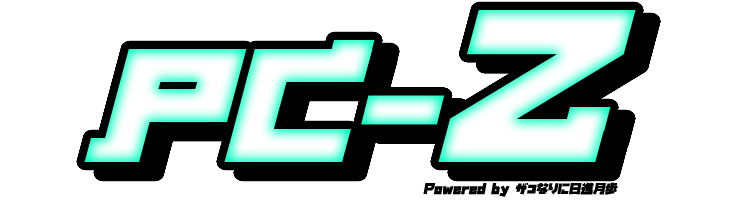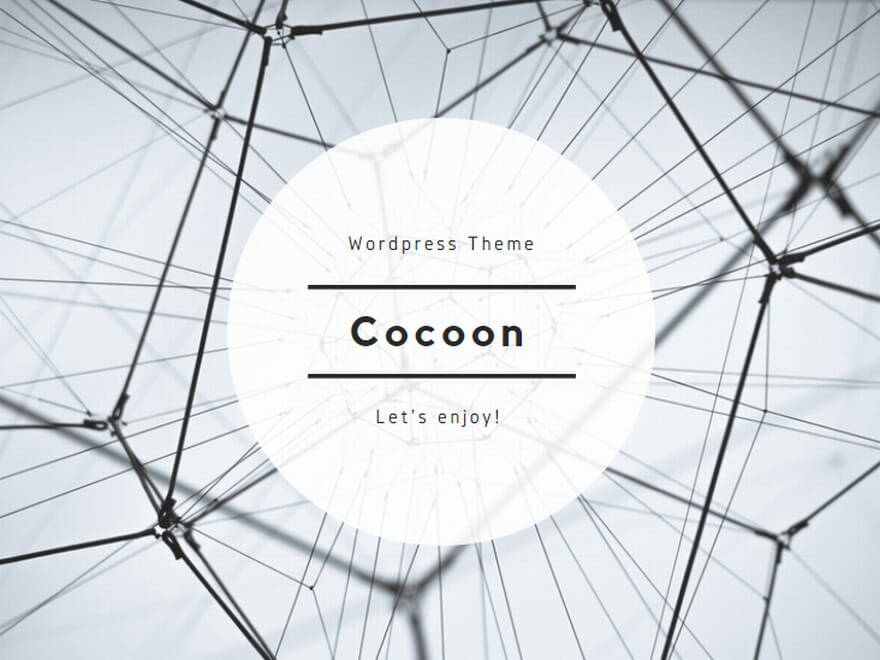仮想通貨のプールマイニングを始めるにあたって必要な手順や手続きをメモしておきます。
Google検索で上位表示される記事に従っても微妙にうまくいかないところがあったりしたので自分用の備忘録も兼ねて。
初心者(自分)がつまづいたところは誰かの参考になるかも?
プールマイニングを始めるまでの流れ
全体の流れは以下。
- BINANCEアカウントを作成する
- BINANCEマイニングIDを作成する
- minerstatのアカウントを作成する
- minerstatをインストールする
- minerstatを設定する
- マイニングを始める
- GPUの設定を最適化する
マイニングに関する機材の考え方、実際にマイニングした際の収益については別記事に記載しています。
マイニングする通貨はイーサリウムで進めますが、他の通貨もMinerstatの設定あたりを変更すれば対応できそう。
1,BINANCEアカウントを作成する
プールマイニングのサービスを提供している取引所は多々あるようですが、その中からBINANCEを選択した理由は単純に「世界最大級の取引所」だから。
厳密には取引手数料やら何やら気にすべき条件はありますが、初心者の小規模マイナーにとっては大手ならほぼ大差なし。
そして規模が大きいということは「取引数が多い=売買が安定する」「ユーザーが多い=サービスが熟れている」というメリットを享受できます。
ついでに日本語対応なのも嬉しいところ。
アカウント作成
アカウントは画面右上の「登録」から行ってください。
メール認証が必要ですが、いわゆるアカウント作成のみで身分の照明などは必要ありません。
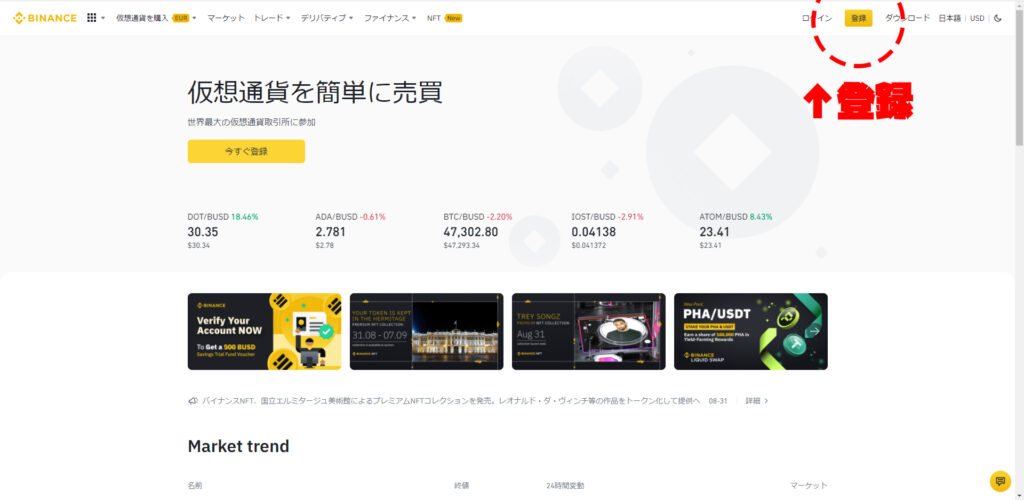
2段階認証
アカウントのセキュリティ向上のために2段階認証が推奨されています。
有効化しなくてもプールマイニングは可能なので、めんどくさい人はとりあえず飛ばしても支障ありません。
なお、自分の場合はPCブラウザ(chrome)経由では何度やっても2段階認証がうまくいかず困り果てましたが(認証に必要なPASS情報を送信後に画面が遷移しなくなる)、スマホのBINANCEアプリ経由で試したところ1発で成功したので同じ症状に見舞われた方は試してみてください。
2,BINANCEマイニングIDを作成する
BAINANCEアカウントを作成したら、次にマイニングIDを作成します。
バイナンスプールのページに移動し、指示に従ってください。
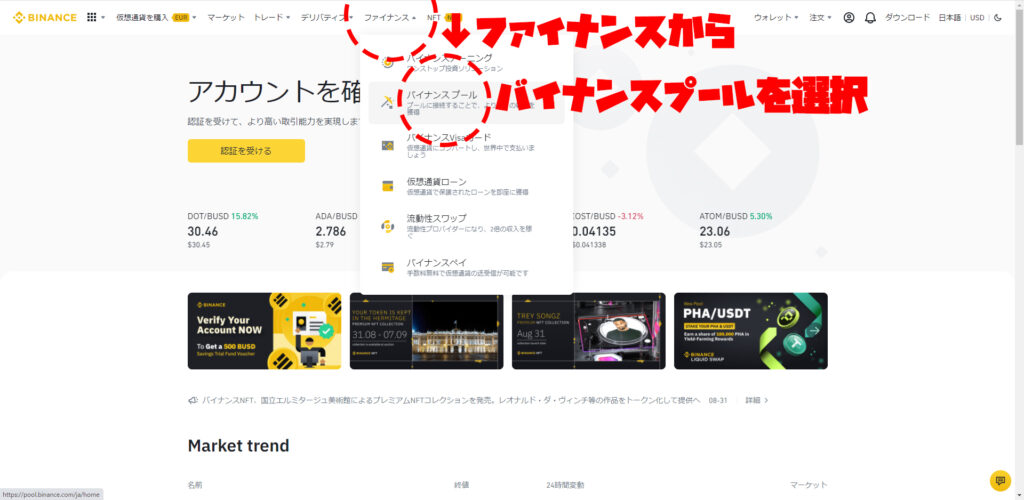
3,minerstatアカウントを作成する
次にマイニングソフト『minerstat』の準備をします。
マイニングソフトも多数あるようですが、バイナンスプールに対応していてググったら真っ先に出てきたのでminerstatを選んでいます。
選んだ理由は適当ですが、実際に使ってみて不具合もなく安定稼働しているのでとりあえずおすすめです。
まずはやってみて、詳しくなったらもっといいツールを探すくらいの認識で。
minerstatのサイトに移動しアカウントを作成します。
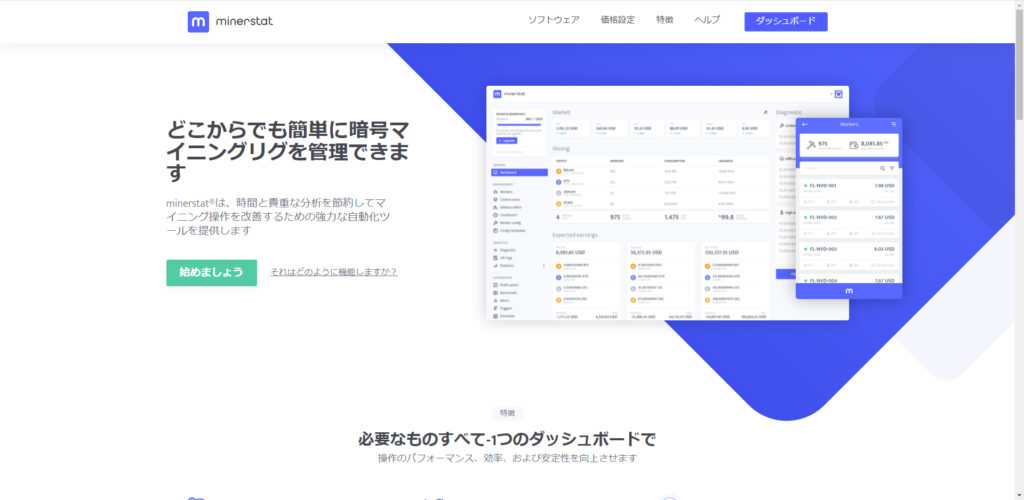
ここでも指示に従っていれば特に躓くことは無いと思います。
さらに、worker登録をします。
workerとは、マイニングをする際の作業者をソフトウェア単位(?)で管理するための名前みたいな感じだと思います。
名前は好きな名前でOK。
GPUやOS情報なども指示に従って選択して登録してください。
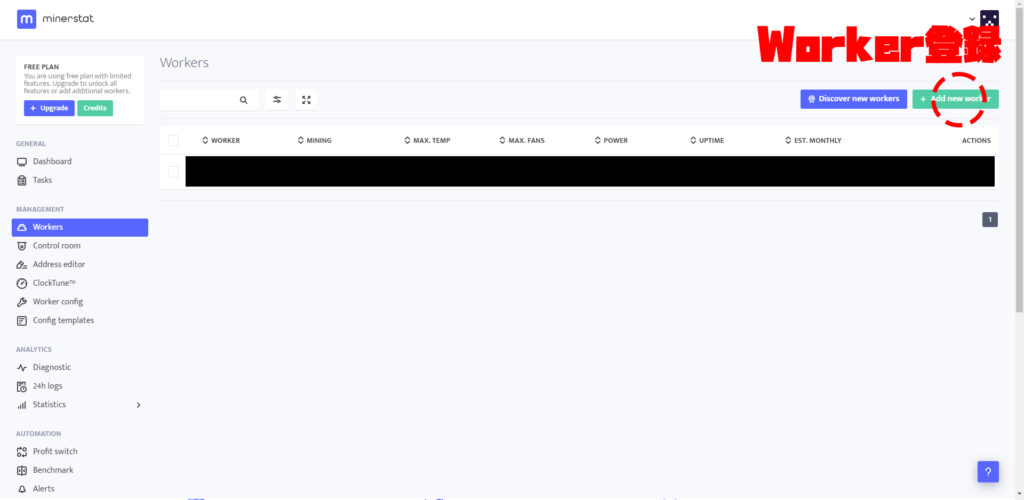
4,minerstatをインストールする
minerstatのページからソフトをインストールします。

ソフトの立ち上げ時にはworkerネームとアクセスキーを入力してください。
なお、マイニング専用環境ではない場合は『Start with Windows』のチェックを外しておいた方が使いやすいと思います。
チェックを入れるとPC立ち上げ時にスタートアップでマイニングが始まってしまい、別作業をする際に毎回マイニングを止める手間が発生します。

5,minerstatの設定をする
minerstatをインストールしたら、minerstatの管理は基本的にブラウザで行うことになります。
設定アイコンからブラウザのダッシュボードページへ飛びます。
Address editorタブからTAG(ここではBAINANCEプールのETHを指定)とPOOL ADDRESS(BAINANCEプールの指定アドレス)を入力してください。
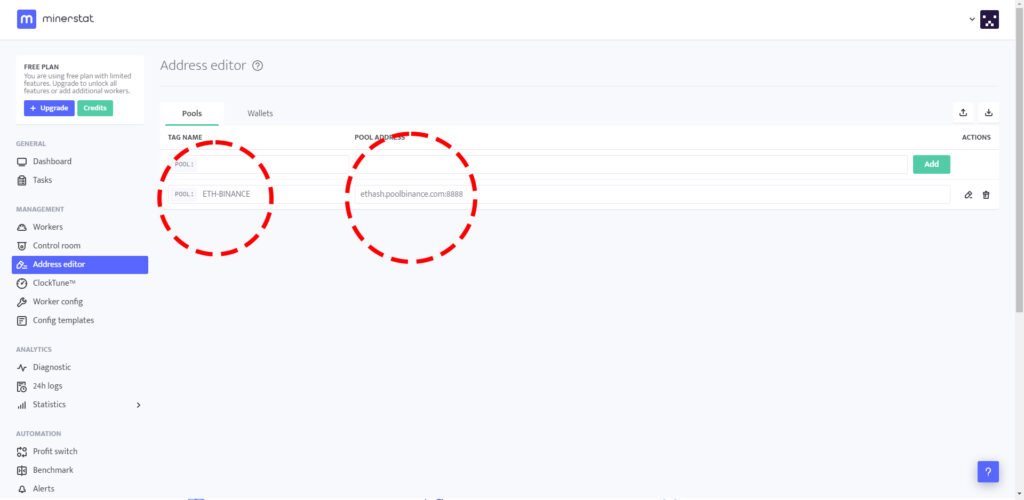
ここでは「ETH-BINANCE」「ethash.poolbinance.com:8888」と入力しています。
POOL ADDRESSはBAINANCEのページから確認できます。
末尾のポート番号は複数用意されているので好きな番号を選びましょう。
(ポート番号による違いはよく分かりません。単純にサーバーが複数用意されているようなイメージ?)
次に、同じAdress editorのwalletsタブにBINANCEのマイニングIDを入力します。
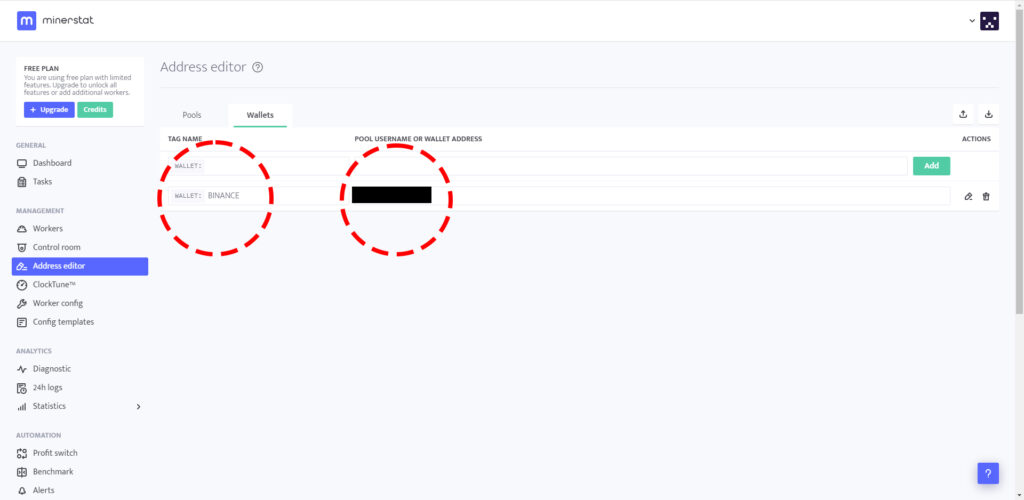
WALLET欄に「BINANCE」、その右の空欄にはBINANCEで作成したマイニングID名を入力してください。
これで掘った通貨がBAINANCEアカウントのwalletに紐づけられます。
6,マイニングを始める
設定が完了したらMinerstatソフトの『Start mining』をクリックしてマイニングをスタート。
正しくマイニングが行われているかはminerstatサイトのダッシュボードで確認してください。

画像のようにマイニングの結果が随時更新表示されます。
なお、BINENCEウォレットへの接続が正しいかどうかはBINANCEプールのページで確認してください。
マイニングした結果がBINANCEページでも確認できればOK(結果は1時間ほど遅れて反映されます)。
7,GPUの設定を最適化する
最後に、GPUにマイニングに最適化したオーバークロック設定を反映させます。
これを行わなくてもマイニングは出来ますが、ゲーミングに最適化されたデフォルト設定よりもマイニングに合わせてオーバークロックした方が採掘効率が上がります。
オーバークロックと聞くと「難しそう」と思うかもしれませんが、自分も初めてオーバークロックしましたが超簡単でした。ただし完全自己責任です。
ここではRTX3070(MSI Ventus 2X OC)の設定を例に。
まず、オーバークロックには「MSI Afterburner」を使用します。
設定は「ゲーム用(普段使い用)のデフォルト設定」と「マイニング用のオーバークロック設定」を登録し、使い分けるようにしています。
まずはプロファイルスロット1にデフォルト設定をセーブ。
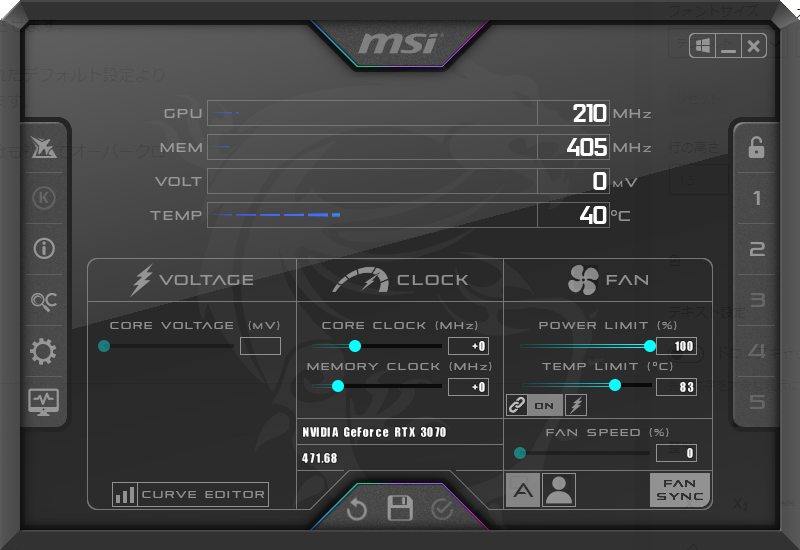
次にマイニング用の設定をプロファイルスロット2にセーブ。
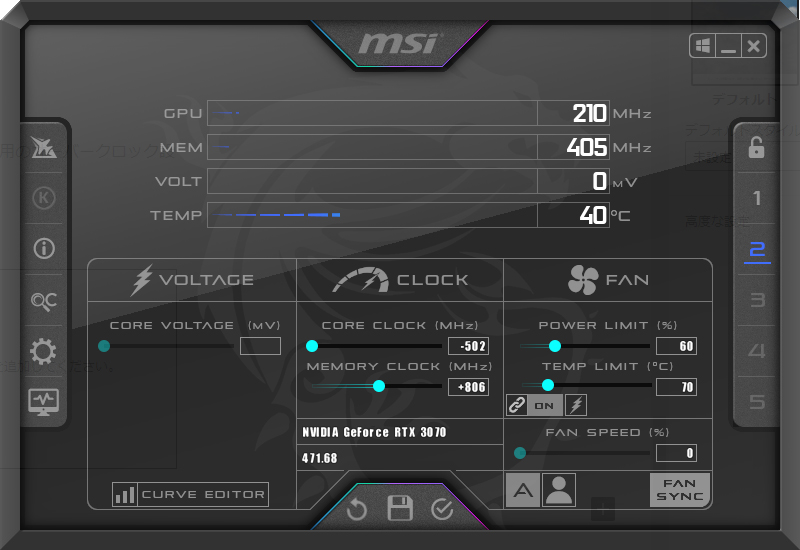
マイニング用はcore clockを最低(-502KHz)まで下げ、memory clockを+806まで上げています。
さらに、電力効率のためにPower Limitを60%に下げています。
マイニングにはメモリクロックが重要らしくMAXまで上げて設定するのが良いらしいですが、自分はオーバークロック初心者なので「MAXってなんか怖い」という理由でメモリクロックを適当な値で止めています。。。
各GPUの最適設定はググれば最適値を公開している方がいらっしゃいますので探してみてください。
プロファイルに登録しておけば、ゲーム時にはゲーム用、マイニング時にはマイニング用の設定をすぐに呼び出すことが出来てとても便利です。
おまけ1:電力消費とマイニング効率の確認
最後にオマケです。
minerstatで確認できる消費電力はGPU単体の消費電力のみです。

が、実際にはPC全体の稼働電力もマイニングコストとして考える必要があるため本当のマイニング効率は少し下がります。
確認のためにはコンセントに接続するタイプの電力消費計などを使います。

自分の環境では約200Wでした。
ここから1日や1か月単位での電気代を計算し、正しいマイニング効率と報酬差額を把握するようにしましょう。
おまけ2:出金には日本円に対応した取引所の登録が必要
マイニングで得た仮想通貨を日本円で獲得するには
「BINANCEから日本円対応取引所へ送金」→「取引所から自身の口座へ日本円で出金」という手順が必要になります。
日本円対応取引所はどこでもいいんですが、自分の場合は数年前のビットコインバブルの時に登録したDMM Bitcoinを使用しています。
手数料やアプリの使い勝手など各社ちょっとした違いがありますのでピンとくる取引所に口座を開設しておきましょう。
おまけ3:マイニング報酬にも税金がかかります
最後に税金のお話。
「マイニングで得た報酬には税金はかからないんでしょう?」みたいな声も聞きますが、残念ながら課税対象です。
雑所得として日本円換算で20万円を超えた場合に課税対象となるはずなので、確定申告は忘れずに。
なお、マイニングの場合は報酬として仮想通貨を取得した時点での相場価格を取得単価として計算するらしいです。
毎日のマイニング結果と取得時の単価はBAINANCEのサイトからダウンロードするなどしてしっかり記録しておきましょう。
また、取得後の暴落などで損が出た場合でも税金は取得時単価で計算されます。
課税額が大きくなったために仮想通貨を売却して税金に充てようとしても、売却時の単価では取得時の単価を大きく割り込んで税額すら賄えない・・・というケースも想定されますのでご注意を。
取得額と売却額を同じ年の申告で相殺するためには12月中に売却する必要がありそう。
私は税金のプロではないので上記の内容が必ず正しいとは限りません。
この辺の知識も必ず調べて正しく理解しておきましょう。